28Jun
Aktualizácia systému Windows 10 nebola hladká pre všetkých používateľov počítačov. Mnohí používatelia Windows 7 a Windows 8 / 8.1, ktorí inovovali na systém Windows 10, po inovácii zaznamenali množstvo problémov. Zatiaľ čo spoločnosť Microsoft vyriešila mnohé problémy v nedávnych aktualizáciách, malé percento používateľov stále problémy.
Ikona jednotky CD / DVD chýba alebo sa nezobrazuje v programe Windows 10 File Explorer a Tento počítač
Mnohí používatelia informovali o chybejúcej ikone jednotky CD / DVD po inovácii na systém Windows 10. Podľa používateľov sa ikona jednotky CD / DVD disku nezobrazuje ani v tomto počítači ani v navigačnom paneli aplikácie Průzkumník súborov (Prieskumník systému Windows) po inovácii.
Používatelia, ktorí vykonali čistú inštaláciu systému Windows 10, tiež oznámili, že systém Windows 10 nerozpozná mechaniku CD / DVD. Našťastie chyba chyby na disku CD / DVD nie je náročná. Chybnú ikonu jednotky CD / DVD môžete obnoviť za menej ako 5 minút.
Ak z tohto počítača alebo programu Prieskumník chýba ikona jednotky CD / DVD, postupujte podľa pokynov uvedených v jednej z dvoch nižšie uvedených metód na obnovenie chýbajúcej ikony disku CD / DVD v systéme Windows 10.
Metóda 1 z 2
Obnovte ikonu jednotky CD / DVD pomocou príkazového riadka
Toto je pravdepodobne najjednoduchší spôsob, ako obnoviť chýbajúcu ikonu jednotky CD / DVD v systéme Windows 10. Stačí spustiť jednoduchý príkaz vo zvýšenej príkazovej príručke. Tu je postup, ako to urobiť.
Krok 1:Otvorte príkazový riadok ako správca. Ak to chcete urobiť, kliknite pravým tlačidlom myši na tlačidlo Štart na paneli úloh, kliknite na tlačidlo Príkazový riadok (admin) a potom kliknite na tlačidlo Áno, keď sa zobrazí výzva na riadenie používateľských kont, aby sa otvoril zvýšený príkazový riadok.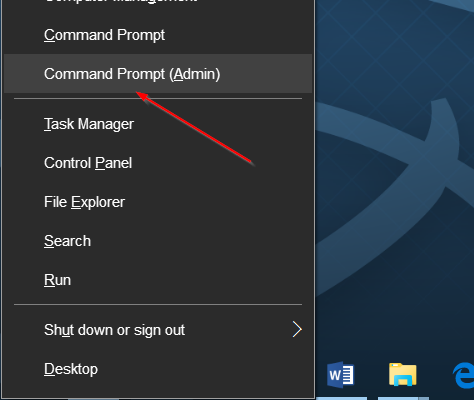
Prípadne môžete zadať CMD do vyhľadávacieho poľa ponuky Štart a potom súčasne stlačiť klávesy Ctrl + Shift + Enter, čím otvoríte príkazový riadok ako admin.
Krok 2:V príkazovom riadku skopírujte a vložte nasledujúci príkaz pred stlačením klávesu Enter. Pomocou klávesových skratiek Ctrl + C a Ctrl + V môžete skopírovať a prilepiť operácie.
reg.exe pridať "HKLM \ System \ CurrentControlSet \ Services \ atapi \ Controller0" / f / v EnumDevice1 / t REG_DWORD / d 0x00000001
Po vložení príkazu stlačte kláves Enter pre vykonanie príkazu.
Po dokončení príkazu uvidíte správu "Úspešne vykonaná operácia", ako je znázornené na obrázku nižšie. Teraz môžete ukončiť okno príkazového riadka. Ikona jednotky CD / DVD by sa mala teraz zobraziť v tomto počítači a priečinku Prieskumník súborov.
Metóda 2 z 2
Obnovte chýbajúcu ikonu jednotky CD / DVD pomocou nástroja tretej strany
V tejto metóde používame nástroj tretej strany s názvom Oprava diskov DVD. Nástroj na opravu diskov DVD prichádza do prevádzky, ak chýba ikona jednotky CD / DVD, alebo ak v systéme Windows 10 nie je detekovaná jednotka CD / DVD. Tu je postup, ako ju používať.
Krok 1:Navštívte túto stránku a stiahnite si juOprava jednotky DVDsoftvér. Softvér je bezplatný. Extrahujte súbor zip a získajte spustiteľný súbor softvéru.
POZNÁMKA:Ak vyššie uvedený odkaz nefunguje, navštívte túto stránku a stiahnite si ju.
Krok 2:Dvakrát kliknite na stiahnutý softvér na opravu diskov DVD a spustite softvér. Nie je potrebná žiadna inštalácia, pretože ide o prenosný softvér.
POZNÁMKA:Ak používate 64-bitové Windows 10, nezabudnite spustiť DVDDrive_x64 namiesto DVDRepair. Ak si nie ste istí, skontrolujte, či používate 32-bitový alebo 64-bitový sprievodca Windows 10.
Krok 3:Po spustení nástroja kliknite naOprava jednotky DVD (Ikona)Tlačidlo.
Krok 4:Nakoniec reštartujte počítač so systémom Windows 10 raz, čím sa zobrazí chýbajúca ikona disku CD-DVD.
Dajte nám vedieť, akú metódu sme pre vás pracovali.